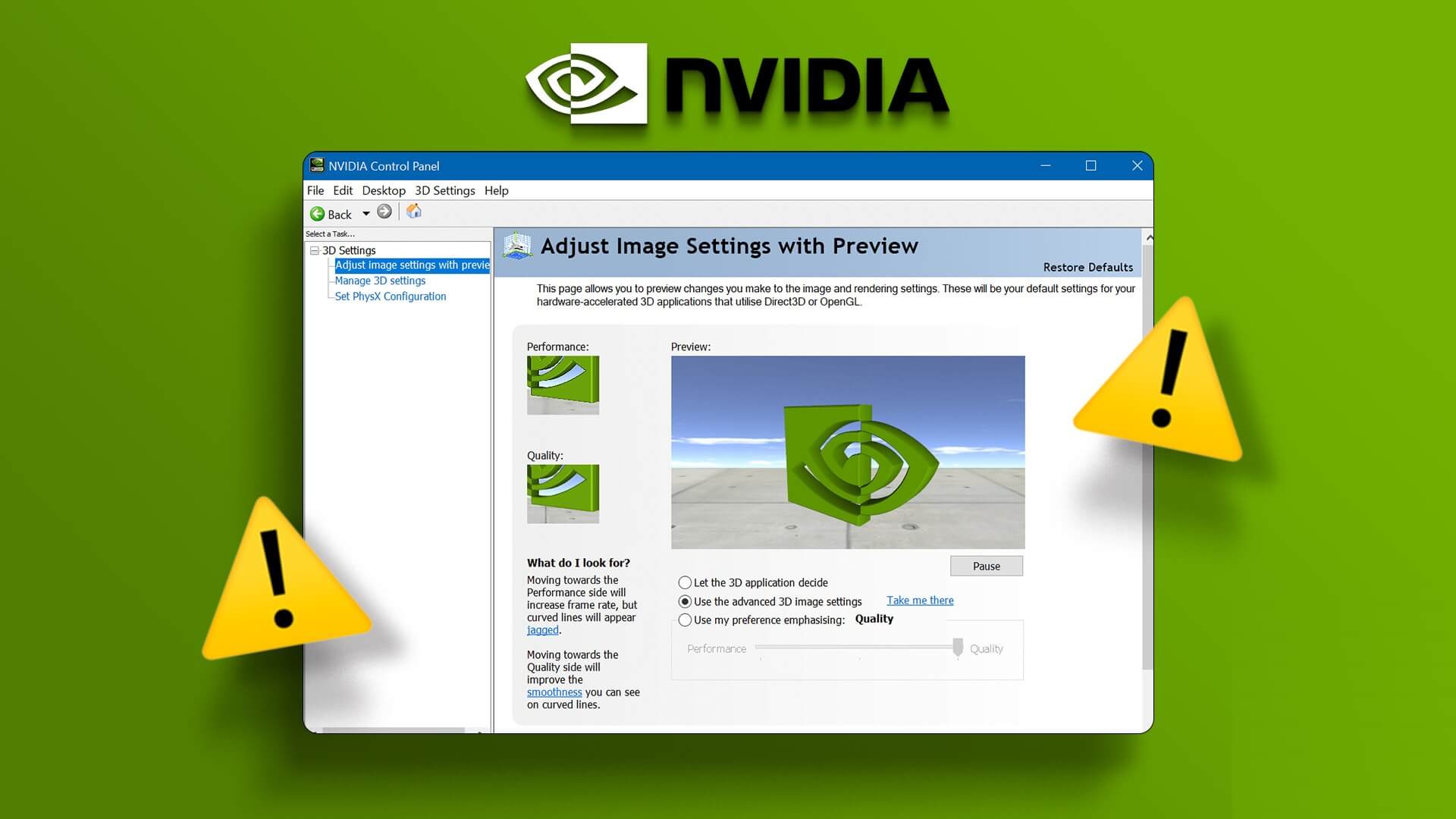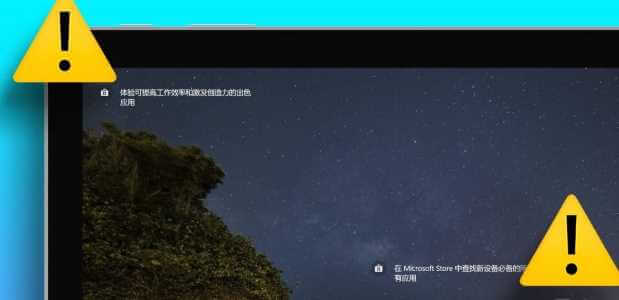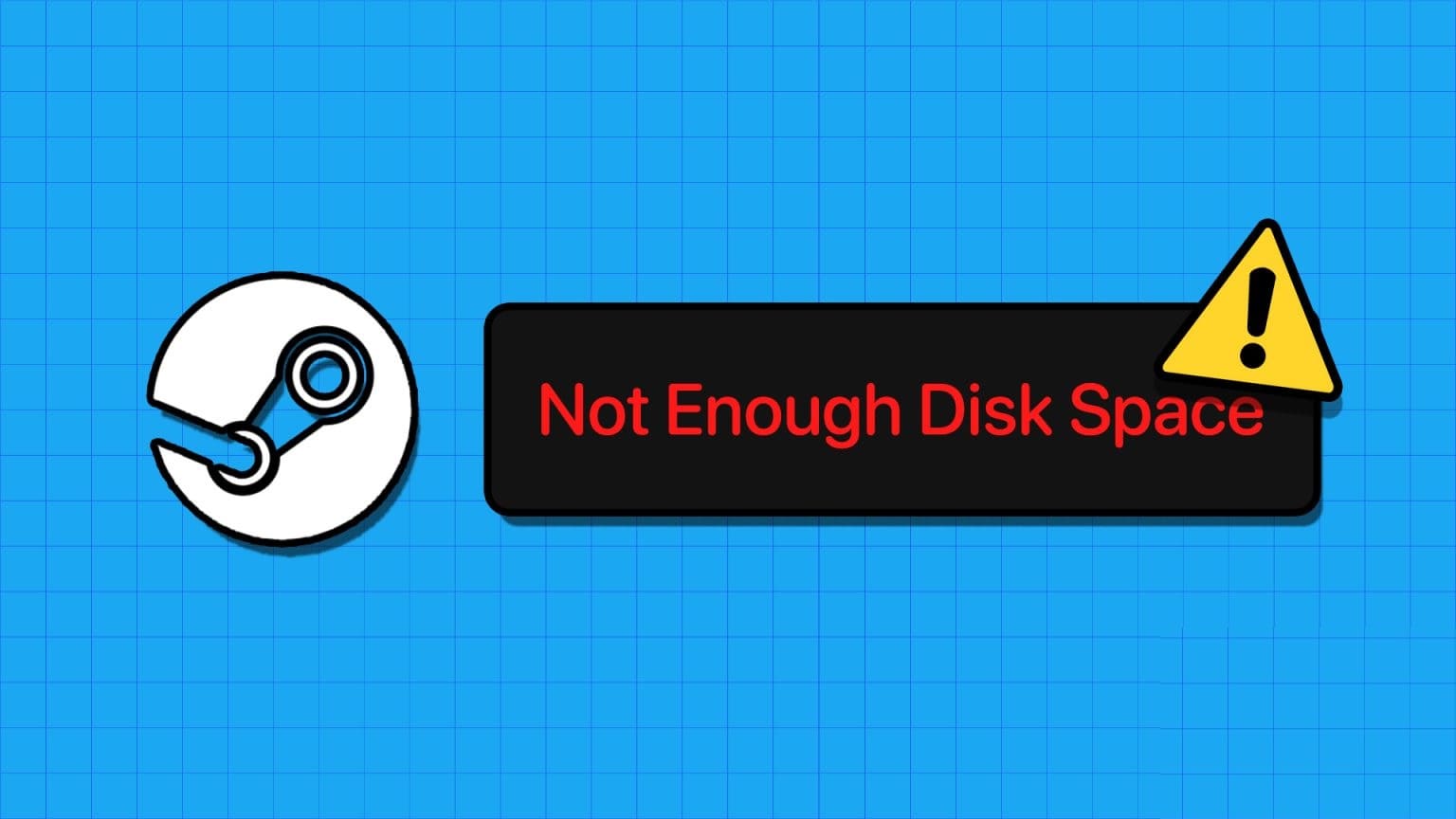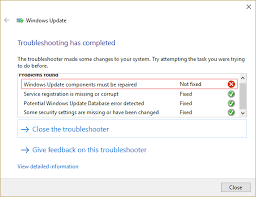Windows'ta sistem saatini sunucularla senkronize tutmak çok önemlidir. Birçok hizmet, arka plan işlemi ve hatta Microsoft Store gibi uygulamalar, etkin bir şekilde çalışabilmek için sistem zamanına bağlıdır. Zaman doğru ayarlanmazsa, bu uygulamalar veya sistemler başarısız olur veya çöker. Ayrıca birçok hata mesajı alabilirsiniz. Bugünlerde her anakart, bilgisayarınız ne kadar kapalı kalmış olursa olsun, zamanı senkronize tutmak için yalnızca bir pil içerir. Ancak zaman ayarları, hasarlı pil veya işletim sistemi sorunu gibi çeşitli nedenlerle farklılık gösterebilir. Endişelenmeyin, zaman senkronizasyonu çok kolay. Size zamanı nasıl senkronize edeceğinizi öğretecek mükemmel bir rehber veriyoruz. , Windows 11.
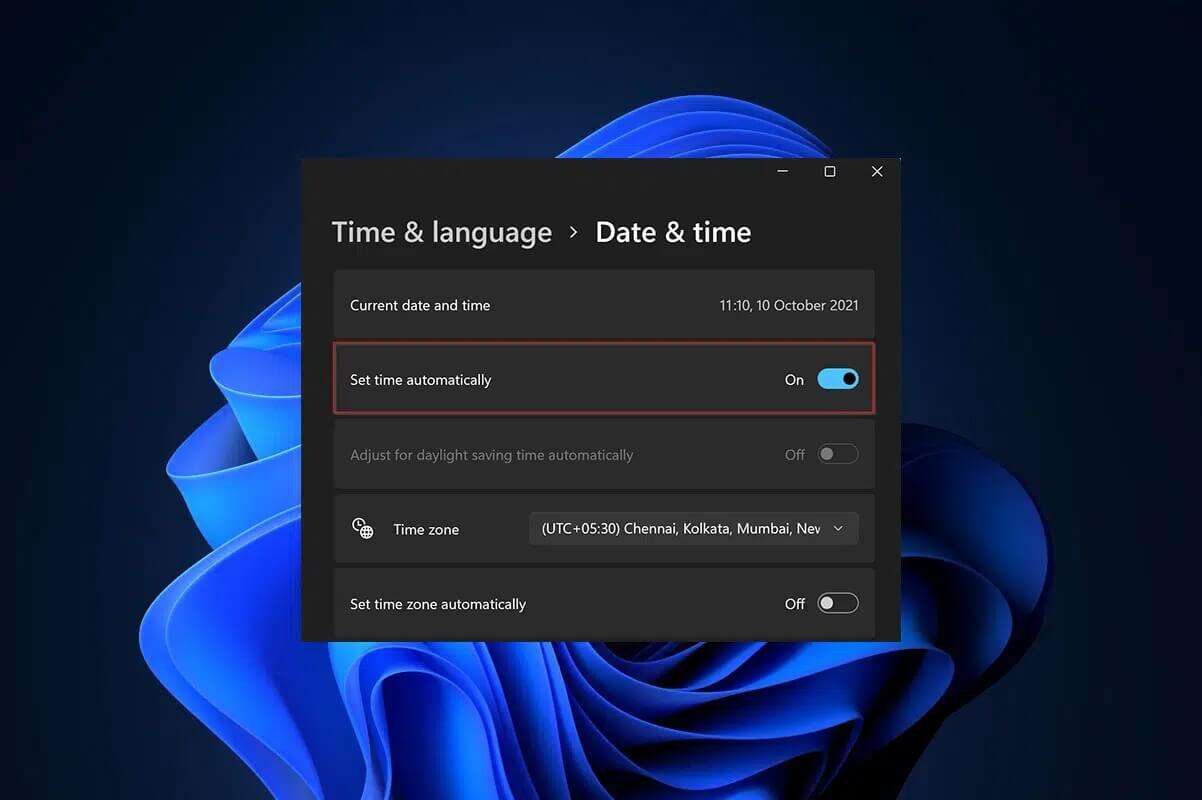
Windows 11'de zaman nasıl senkronize edilir
ile bilgisayar saatinizi senkronize edebilirsiniz. Microsoft zaman sunucuları Ayarlar, Denetim Masası veya Komut İstemi aracılığıyla aşağıda listelenen üç yöntemi kullanarak. Eski okula gitmek istiyorsanız, bilgisayarınızın saatini komut istemiyle eşitlemenin bir yolunu hala bulabilirsiniz.
Yöntem XNUMX: Windows Ayarları aracılığıyla
Ayarlar uygulaması aracılığıyla Windows 11'de zamanı eşitlemek için verilen adımları izleyin:
1. İki tuşa basın Windows + I Aynı zamanda açmak için إعدادات Pencereler.
2. Ayarlar penceresinde Zaman ve dil Sağ bölmede.
3. Ardından bir seçenek belirleyin Tarih ve saat Sol bölmede, gösterildiği gibi.
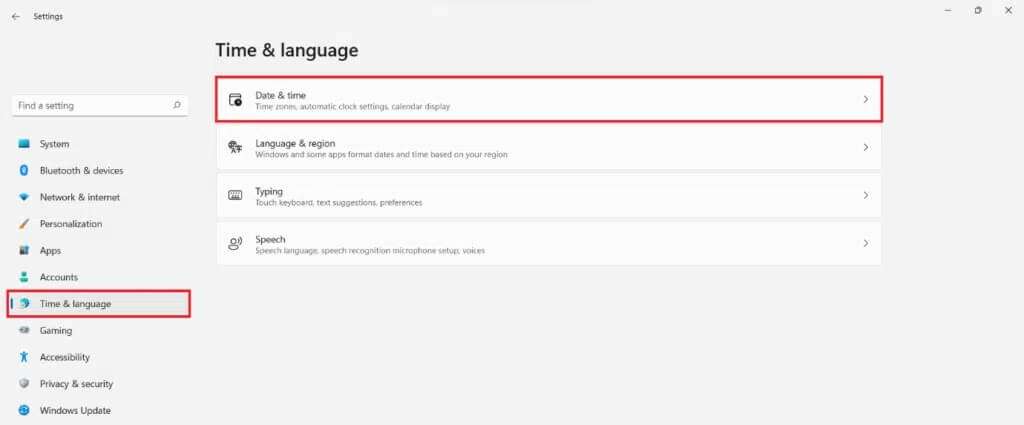
4. Aşağı kaydırın Ek ayarlar Ve tıklayın Şimdi senkronize et Windows 11 PC'nizin saatini Microsoft'un zaman sunucularıyla senkronize etmek için.

İkinci yöntem: kontrol paneli aracılığıyla
Windows 11'de zamanı senkronize etmenin başka bir yolu da Denetim Masası'dır.
1. Arama simgesine tıklayın ve şunu yazın Kontrol Paneli Sonra tıklayın açmak.
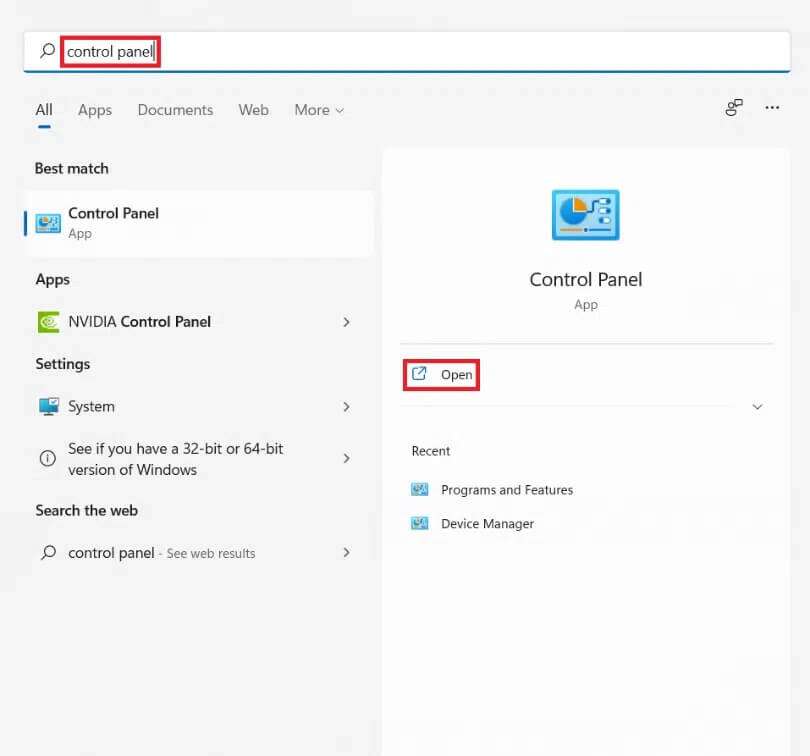
2. Ardından ayarlayın tarafından görüntüle:> Kategori ve bir seçenek belirleyin Zaman ve bölge.
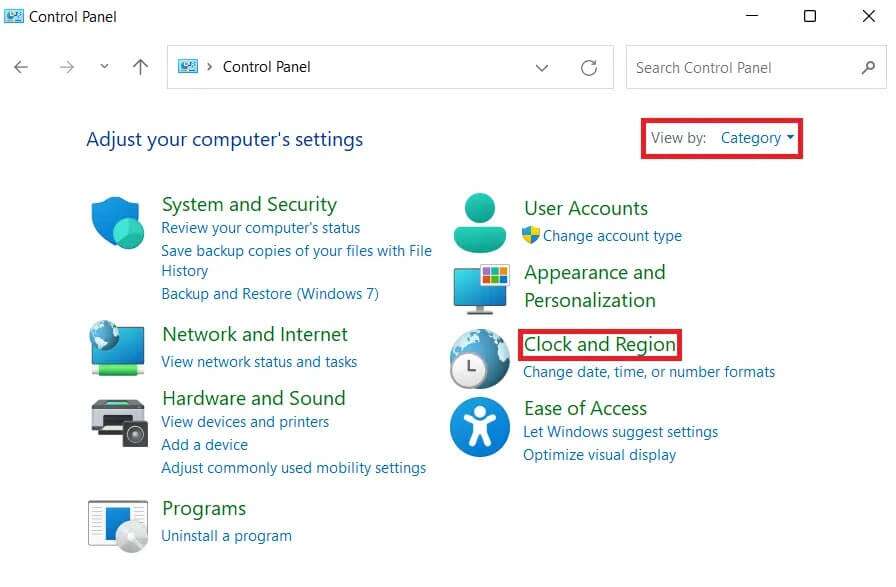
3. Şimdi, Tarih ve saat açıklığa kavuşturuldu.
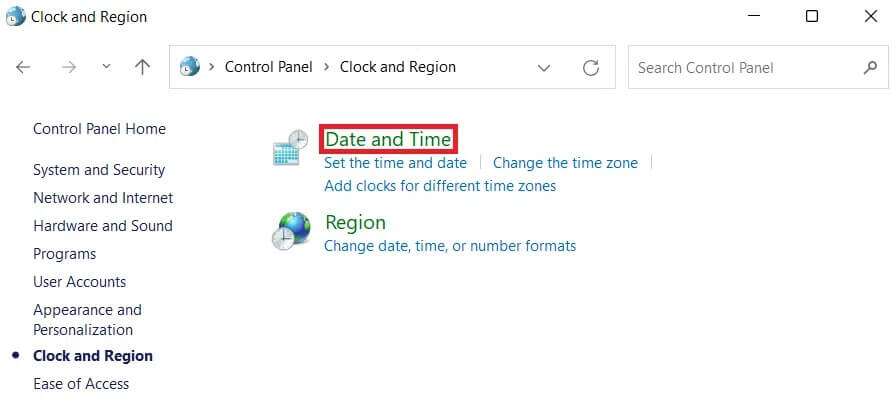
4. Tarih ve Saat penceresinde sekmesine geçin internet zamanı.
5. düğmesini tıklayın ayarları değiştir … , Aşağıda gösterildiği gibi.
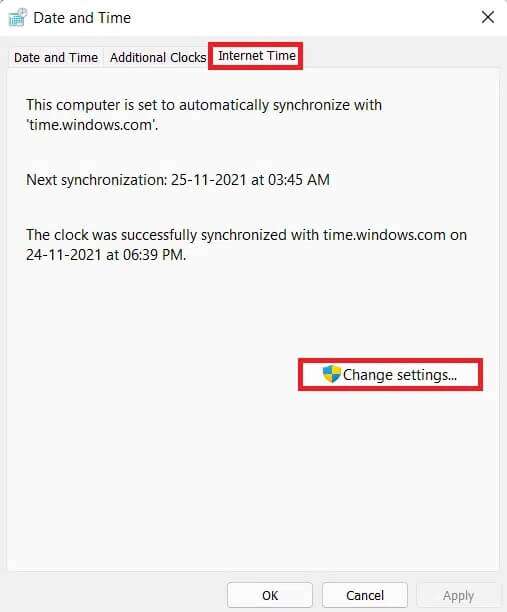
6. Bir iletişim kutusunda İnternet saati ayarları , Click Şimdi güncelle.
7. Saat senkronizasyonunu time.windows.com ile başarılı bir şekilde aldığınızda, mesajda “Tarih ve saat, Tıklayın "Tamam."
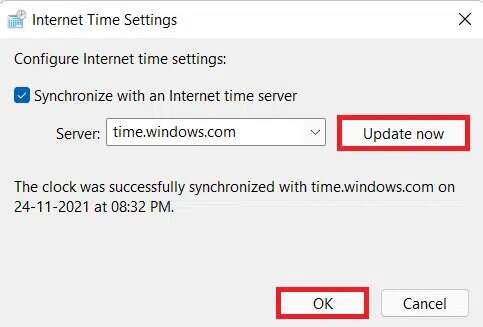
Yöntem XNUMX: Komut İstemi ile
Windows 11'de Komut İstemi aracılığıyla zamanı eşitleme adımları şunlardır:
1. Arama simgesine tıklayın ve şunu yazın Komut istemi ve Yönetici olarak çalıştır'ı tıklayın.
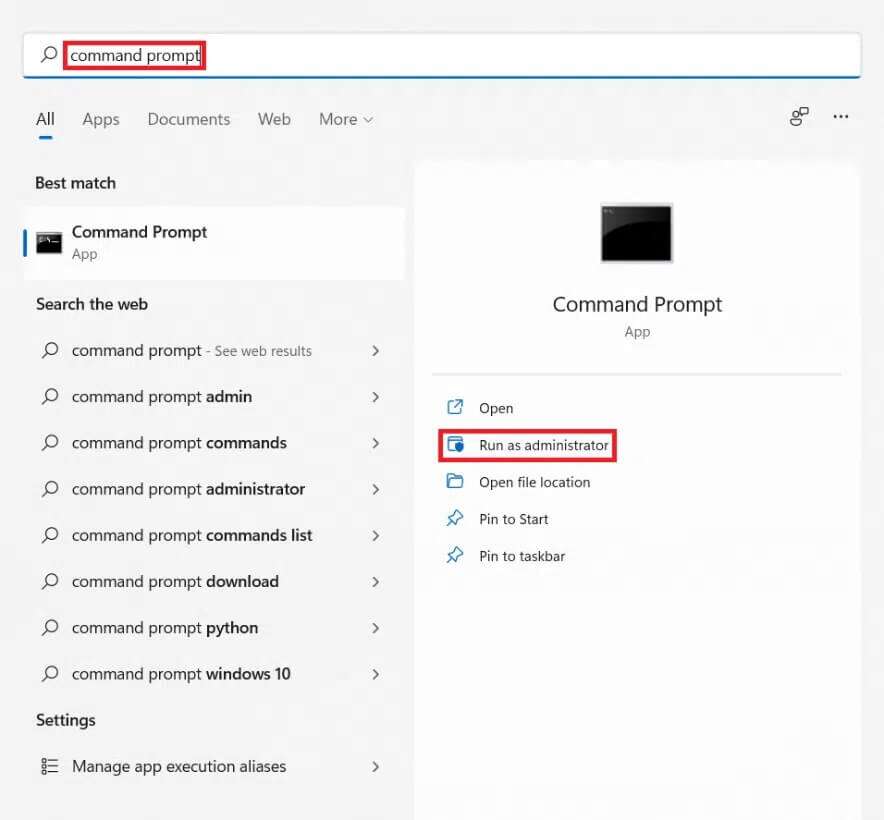
2. Tıklayın "Evet" Kullanıcı Hesabı Denetimi isteminde.
3. Komut istemi penceresine şunu yazın: net dur w32time Ve bir tuşa basın Girin.
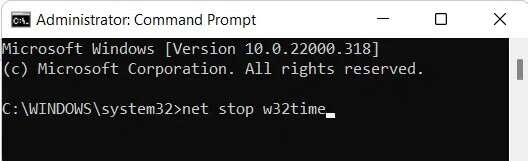
4. Ardından, yazın w32tm / kaydı sil Ve basın Girin.
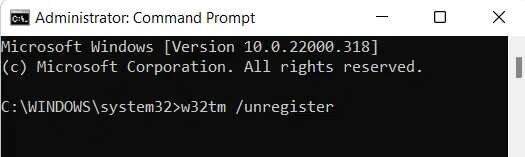
5. Yine, verilen komutu yürütün: w32tm / kayıt
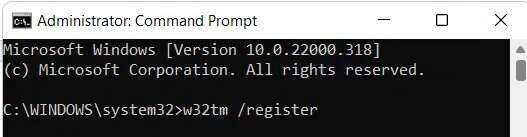
6. Şimdi yazın net başlangıç w32time Ve bir tuşa basın Girin.
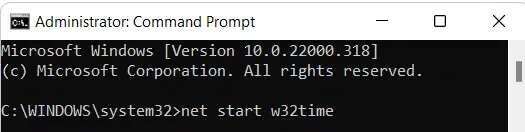
7. Son olarak yazın w32tm / yeniden eşitleme Ve bir tuşa basın Keşfet Zamanı yeniden senkronize etmek için. Aynısını yapmak için bilgisayarınızı yeniden başlatın.
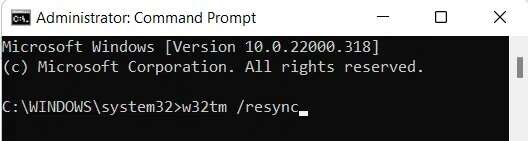
Bu makalenin Windows 11'de zamanı nasıl eşitleyeceğiniz konusunda size yardımcı olacağını umuyoruz. Aşağıdaki yorumlar bölümüne öneri ve sorularınızı yazabilirsiniz. Daha sonra keşfetmemizi istediğiniz konu hakkındaki düşüncelerinizi öğrenmek isteriz.